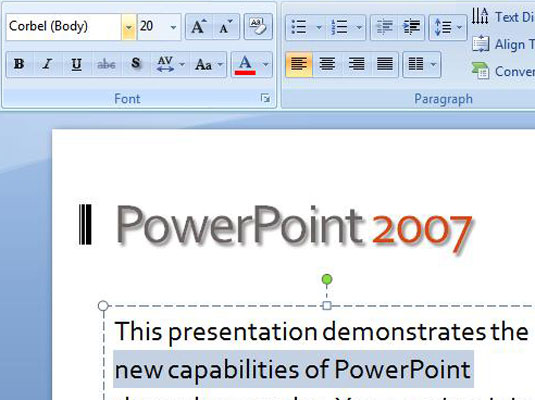Kui teile ei meeldi PowerPoint 2007 esitluses kasutatav tekstifont, saate lülituda mõnele teisele fondile. Olemasoleva teksti fondi muutmiseks toimige järgmiselt.
Valige tekst.
Klõpsake fondi juhtelemendi kõrval olevat noolt (leiate vahekaardi Avaleht rühmast Font) ja valige font, mida soovite kasutada. Fontide loendisse pääsete ka klahvikombinatsiooni Ctrl+Shift+F vajutamisega. Seejärel saate üles- või allanooleklahvide abil valida fondi, mida soovite kasutada.
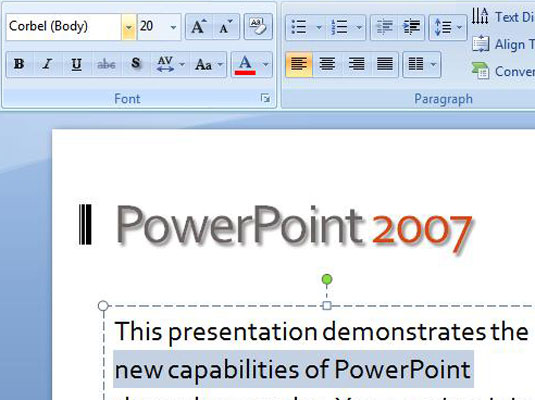
Valige PowerPointi lindi rühmast Font font.
Siin on hulk täiendavaid punkte, mida fontide üle mõtiskleda:
-
Kuigi saate fonti muuta dialoogiboksis Font, kuvab lindi juhtelement Font fondi, nii et näete enne selle tekstile rakendamist, milline see välja näeb. Seevastu dialoogiboksis Font kuvatakse iga fondi nimi, kasutades tavalist Windowsi süsteemifondi.
-
Kui soovite muuta esitluse kõigi slaidide fonti, lülitage slaidi põhivaade ja seejärel muutke fonti.
-
PowerPoint teisaldab enim kasutatavad fondid automaatselt fondiloendi päisesse. See funktsioon muudab lemmikfondi valimise veelgi lihtsamaks.
-
Ärge segage slaidil rohkem kui kahte või kolme kirjatüüpi ja kasutage fonte järjekindlalt kogu esitluse vältel.
-
Saate määrata ka esitluse teema fondi.